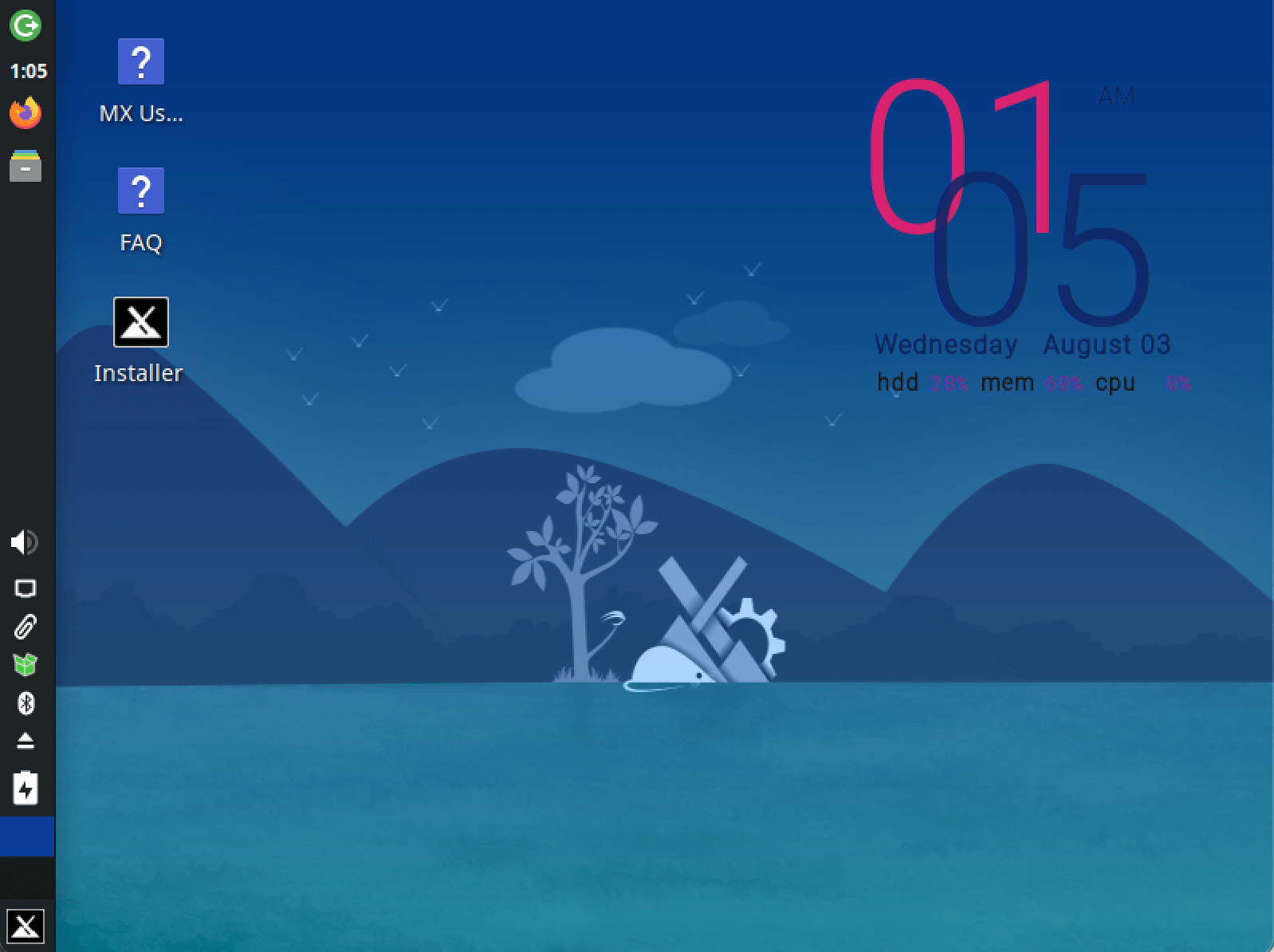Bạn đang tìm kiếm một hệ điều hành thay thế cho Windows? Một lựa chọn vừa miễn phí, ổn định, bảo mật lại còn có thể “hồi sinh” những chiếc máy tính cũ? Nếu vậy, MX Linux chính là câu trả lời mà bạn không nên bỏ qua. Đây là một trong những bản phân phối Linux được yêu thích nhất hiện nay, đặc biệt là với những người mới bắt đầu làm quen với thế giới mã nguồn mở. MX Linux nổi bật nhờ sự cân bằng hoàn hảo giữa tính đơn giản, hiệu suất cao và sự ổn định bền bỉ. Trong bài viết này, Bùi Mạnh Đức sẽ cùng bạn khám phá chi tiết về MX Linux, từ các đặc điểm nổi bật, lợi ích khi sử dụng, cho đến hướng dẫn cài đặt và các mẹo hữu ích để bạn có một khởi đầu suôn sẻ nhất.
Giới thiệu về MX Linux
MX Linux là một hệ điều hành mã nguồn mở dựa trên Debian, được phát triển bởi sự hợp tác giữa cộng đồng antiX và MEPIS Linux. Tên gọi “MX” cũng xuất phát từ việc kết hợp chữ cái đầu của hai dự án này. Hệ điều hành này ra đời với mục tiêu tạo ra một môi trường làm việc “trung bình” (midweight),既 không quá nặng nề như một số hệ điều hành hiện đại, nhưng cũng không quá tối giản đến mức khó sử dụng.
Nguồn gốc sâu xa của MX Linux là từ Debian, một trong những bản phân phối Linux lâu đời và ổn định nhất. Việc dựa trên nhánh “Stable” của Debian giúp MX Linux thừa hưởng sự tin cậy và bảo mật đã được kiểm chứng qua thời gian. Tuy nhiên, đội ngũ phát triển không chỉ đơn thuần sao chép mà còn bổ sung nhiều công cụ độc quyền, gọi là “MX Tools”, giúp đơn giản hóa các tác vụ quản trị hệ thống phức tạp.
Lý do MX Linux nhanh chóng chiếm được cảm tình của đông đảo người dùng chính là sự kết hợp hài hòa giữa hiệu suất và tính thân thiện. Nó đủ nhẹ để chạy mượt mà trên các máy tính có cấu hình thấp, nhưng cũng đủ mạnh mẽ và đầy đủ tính năng để đáp ứng nhu cầu làm việc hàng ngày của người dùng chuyên nghiệp. Bài viết này sẽ đi sâu vào từng khía cạnh, từ đặc điểm, phiên bản, lợi ích, cách cài đặt cho đến các lưu ý quan trọng khi sử dụng.
Đặc điểm nổi bật của MX Linux
MX Linux không phải ngẫu nhiên mà liên tục đứng đầu trên các bảng xếp hạng cộng đồng như DistroWatch. Sự thành công này đến từ những đặc điểm cốt lõi, được xây dựng và tối ưu hóa để mang lại trải nghiệm tốt nhất cho người dùng.

Đơn giản và thân thiện với người mới
Một trong những rào cản lớn nhất khi chuyển từ Windows sang Linux là giao diện và cách sử dụng khác biệt. MX Linux đã giải quyết triệt để vấn đề này. Giao diện mặc định (XFCE) được thiết kế trực quan, gọn gàng và quen thuộc, với thanh tác vụ, menu bắt đầu và các biểu tượng hệ thống tương tự như Windows. Điều này giúp người dùng mới không cảm thấy bỡ ngỡ và có thể bắt đầu công việc ngay lập tức.
Ngoài ra, bộ công cụ “MX Tools” là một điểm sáng giá. Thay vì phải gõ các dòng lệnh phức tạp trong Terminal để cài đặt driver, quản lý codec hay tạo bản sao lưu hệ thống, bạn chỉ cần vài cú nhấp chuột. Các công cụ này giống như một “trợ lý ảo”, giúp bạn thực hiện các tác vụ kỹ thuật một cách dễ dàng, làm giảm đáng kể đường cong học tập cho người mới.
Tính ổn định và hiệu suất cao
Sự ổn định là yếu tố sống còn đối với một hệ điều hành, và MX Linux đã làm rất tốt điều này. Bằng cách xây dựng trên nền tảng Debian Stable, MX Linux đảm bảo rằng mọi gói phần mềm và thành phần hệ thống đều đã được kiểm tra kỹ lưỡng, giảm thiểu tối đa nguy cơ gặp lỗi hay xung đột. Bạn có thể làm việc hàng giờ liền mà không cần lo lắng về việc hệ thống bị treo hay phải khởi động lại đột ngột.
Bên cạnh đó, hiệu suất là một ưu điểm không thể không nhắc tới. MX Linux được tối ưu hóa để tiêu thụ ít tài nguyên hệ thống như RAM và CPU. Điều này không chỉ giúp hệ điều hành khởi động nhanh hơn mà còn mang lại sự mượt mà khi chạy đa nhiệm, ngay cả trên những chiếc máy tính đã có tuổi đời nhiều năm. Đây là giải pháp hoàn hảo để bạn tận dụng lại các thiết bị cũ thay vì phải bỏ đi một cách lãng phí.
Các phiên bản desktop chính của MX Linux
Để đáp ứng nhu cầu đa dạng của người dùng, MX Linux cung cấp ba phiên bản chính, mỗi phiên bản sử dụng một môi trường desktop (Desktop Environment – DE) khác nhau. DE chính là thứ quyết định giao diện, cảm giác và cách bạn tương tác với hệ điều hành.

Phiên bản XFCE
Đây là phiên bản flagship và cũng là lựa chọn mặc định của MX Linux. XFCE nổi tiếng với sự gọn nhẹ, linh hoạt và tốc độ đáng kinh ngạc. Nó cung cấp một trải nghiệm desktop truyền thống, tập trung vào hiệu suất và sự đơn giản.
Ưu điểm: Giao diện của XFCE tiêu thụ rất ít tài nguyên hệ thống, giúp máy tính của bạn luôn hoạt động nhanh nhạy. Nó khởi động nhanh, mở ứng dụng tức thì và hoạt động ổn định. Dù nhẹ nhàng, XFCE vẫn cho phép tùy biến sâu, bạn có thể thay đổi gần như mọi thứ từ biểu tượng, theme cho đến vị trí của các panel.
Nhược điểm: So với các môi trường desktop hiện đại khác, giao diện mặc định của XFCE có thể trông hơi “cũ” và ít hiệu ứng đồ họa bắt mắt. Tuy nhiên, điều này có thể dễ dàng khắc phục bằng cách cài đặt thêm các bộ theme và icon mới.
Phiên bản KDE
Nếu bạn là người yêu thích một giao diện bóng bẩy, hiện đại và tích hợp vô số tính năng mạnh mẽ, phiên bản KDE Plasma chính là dành cho bạn. KDE mang đến một vẻ ngoài chuyên nghiệp, tinh tế cùng khả năng tùy biến gần như vô tận.
Ưu điểm: KDE Plasma được đánh giá là một trong những môi trường desktop đẹp nhất hiện nay. Nó đi kèm với rất nhiều tiện ích, hiệu ứng cửa sổ mượt mà và khả năng tích hợp sâu giữa các ứng dụng. Khả năng tùy biến của KDE là không có đối thủ, cho phép bạn điều chỉnh mọi chi tiết nhỏ nhất của giao diện.
Nhược điểm: Vẻ đẹp và tính năng của KDE phải trả giá bằng việc yêu cầu cấu hình phần cứng cao hơn so với XFCE. Nó tiêu thụ nhiều RAM và CPU hơn, do đó sẽ phù hợp hơn với các máy tính đời mới hoặc có cấu hình tương đối mạnh.
Phiên bản Fluxbox
Dành cho những người theo chủ nghĩa tối giản hoặc đang sở hữu những chiếc máy tính cực kỳ yếu, phiên bản Fluxbox là một lựa chọn không thể tuyệt vời hơn. Fluxbox không phải là một môi trường desktop đầy đủ mà là một trình quản lý cửa sổ (Window Manager) siêu nhẹ.
Ưu điểm: Lợi thế lớn nhất của Fluxbox là nó cực kỳ tiết kiệm tài nguyên. Phiên bản này có thể chạy mượt trên những hệ thống chỉ có 1GB RAM. Nó mang lại tốc độ phản hồi gần như tức thì, biến những chiếc máy tính cổ thành một công cụ làm việc hiệu quả.
Nhược điểm: Fluxbox có giao diện rất đơn giản và thiếu nhiều tính năng tiện lợi có sẵn trên XFCE hay KDE. Việc làm quen và cấu hình Fluxbox cũng đòi hỏi người dùng phải có một chút kiến thức kỹ thuật, do đó không thực sự phù hợp cho người mới bắt đầu.
Lợi ích khi sử dụng MX Linux thay thế Windows
Việc chuyển đổi từ một hệ điều hành quen thuộc như Windows sang MX Linux có thể khiến nhiều người đắn đo. Tuy nhiên, những lợi ích mà MX Linux mang lại là vô cùng xứng đáng để bạn cân nhắc.

Tính ổn định và bảo mật cao
Một trong những phiền toái lớn nhất của người dùng Windows là phải đối mặt với nguy cơ từ virus, mã độc tống tiền (ransomware) và các phần mềm độc hại khác. Kiến trúc của Linux, nền tảng của MX Linux, vốn đã được thiết kế với cơ chế phân quyền chặt chẽ, khiến cho virus khó có thể lây lan và gây hại cho toàn hệ thống.
Khi sử dụng MX Linux, bạn gần như không cần phải cài đặt các phần mềm diệt virus của bên thứ ba, vốn thường làm chậm máy. Hệ thống của bạn sẽ được bảo vệ tốt hơn một cách mặc định. Hơn nữa, với kho ứng dụng được kiểm duyệt và các bản cập nhật bảo mật thường xuyên từ cộng đồng Debian, bạn có thể yên tâm rằng mình đang sử dụng một hệ điều hành an toàn và đáng tin cậy.
Tiết kiệm tài nguyên và nâng cao hiệu suất
Bạn có một chiếc laptop cũ đang ì ạch với Windows 10? Đừng vội vứt nó đi. MX Linux, đặc biệt là phiên bản XFCE, có thể thổi một luồng sinh khí mới vào các thiết bị cũ. Hệ điều hành này yêu cầu tài nguyên phần cứng rất khiêm tốn, giúp máy khởi động nhanh hơn, ứng dụng chạy mượt mà hơn và trải nghiệm đa nhiệm tốt hơn.
Ngay cả trên các máy tính hiện đại, việc tiết kiệm tài nguyên cũng mang lại lợi ích. Hệ thống sẽ dành nhiều sức mạnh xử lý hơn cho các công việc của bạn, thay vì phải “gồng gánh” chính hệ điều hành. Điều này đặc biệt hữu ích cho các lập trình viên, nhà sáng tạo nội dung hay bất kỳ ai cần hiệu suất tối đa từ máy tính của mình.
Chi phí sử dụng
Đây là một lợi ích không thể không nhắc đến. MX Linux là phần mềm miễn phí và mã nguồn mở. Bạn không cần phải trả bất kỳ khoản phí bản quyền nào để cài đặt và sử dụng nó, dù là cho mục đích cá nhân hay thương mại.
Không chỉ hệ điều hành, mà hầu hết các phần mềm bạn cần cho công việc hàng ngày cũng đều miễn phí. Bạn có bộ ứng dụng văn phòng LibreOffice thay thế cho Microsoft Office, GIMP thay thế cho Photoshop, Kdenlive thay thế cho Adobe Premiere, và hàng ngàn ứng dụng khác trong kho phần mềm. Việc này giúp bạn tiết kiệm một khoản chi phí đáng kể so với việc phải mua bản quyền phần mềm trên Windows.
Đánh giá hiệu suất và tài nguyên hệ thống
Để cung cấp cái nhìn cụ thể hơn, chúng ta hãy xem xét cách MX Linux quản lý tài nguyên hệ thống và tác động của nó đến trải nghiệm người dùng thực tế.

So sánh tiêu thụ CPU và RAM giữa các phiên bản
Hiệu suất tiêu thụ tài nguyên là một trong những điểm khác biệt lớn nhất giữa các phiên bản MX Linux. Các con số dưới đây chỉ mang tính tham khảo và có thể thay đổi tùy thuộc vào phần cứng cụ thể, nhưng nó cho thấy một bức tranh tổng quan.
Fluxbox: Đây là nhà vô địch về tiết kiệm tài nguyên. Ở trạng thái nghỉ (không chạy ứng dụng nào), phiên bản Fluxbox có thể chỉ tiêu thụ khoảng 200-300MB RAM. Nó gần như không gây áp lực lên CPU, lý tưởng cho các tác vụ đơn giản trên máy tính rất cũ.
XFCE: Phiên bản mặc định này có sự cân bằng tuyệt vời. Nó thường tiêu thụ khoảng 400-600MB RAM khi ở trạng thái nghỉ. Mức tiêu thụ này đủ nhẹ để chạy tốt trên các máy có 2GB RAM và mang lại trải nghiệm đa nhiệm thoải mái trên các máy có 4GB RAM trở lên.
KDE: Phiên bản hiện đại và nhiều tính năng nhất cũng là phiên bản “ngốn” tài nguyên nhất. KDE Plasma có thể cần khoảng 600-800MB RAM hoặc hơn khi ở trạng thái nghỉ. Để có trải nghiệm mượt mà, bạn nên sử dụng phiên bản này trên máy tính có ít nhất 4GB RAM và một CPU tương đối ổn.
Tác động đến trải nghiệm người dùng hàng ngày
Những con số về RAM và CPU ở trên trực tiếp ảnh hưởng đến cảm giác của bạn khi sử dụng máy tính. Với MX Linux, đặc biệt là XFCE và Fluxbox, bạn sẽ ngay lập tức nhận thấy sự khác biệt.
Thời gian khởi động được rút ngắn đáng kể. Một chiếc máy tính mất vài phút để vào màn hình desktop của Windows có thể chỉ mất chưa đầy một phút với MX Linux. Các ứng dụng như trình duyệt web, trình soạn thảo văn bản hay trình quản lý tệp tin đều mở lên gần như tức thì. Khi bạn mở nhiều tab trên trình duyệt hoặc chạy nhiều ứng dụng cùng lúc, hệ thống vẫn giữ được sự ổn định và phản hồi nhanh nhạy, không bị giật lag hay treo cứng như thường thấy trên Windows ở các máy cấu hình thấp.
Hướng dẫn cài đặt và sử dụng cơ bản cho người mới
Quá trình cài đặt MX Linux rất trực quan và đơn giản, ngay cả khi bạn chưa từng cài đặt hệ điều hành nào trước đây. Dưới đây là các bước cơ bản để bạn bắt đầu.
Chuẩn bị: tải file ISO và tạo USB boot
Bước 1: Tải file ISO. Truy cập trang web chính thức của MX Linux. Tại đây, bạn sẽ thấy các lựa chọn cho phiên bản XFCE, KDE và Fluxbox. Hãy chọn phiên bản phù hợp với nhu cầu và cấu hình máy tính của bạn (XFCE là lựa chọn an toàn cho người mới) và tải file ISO về máy.
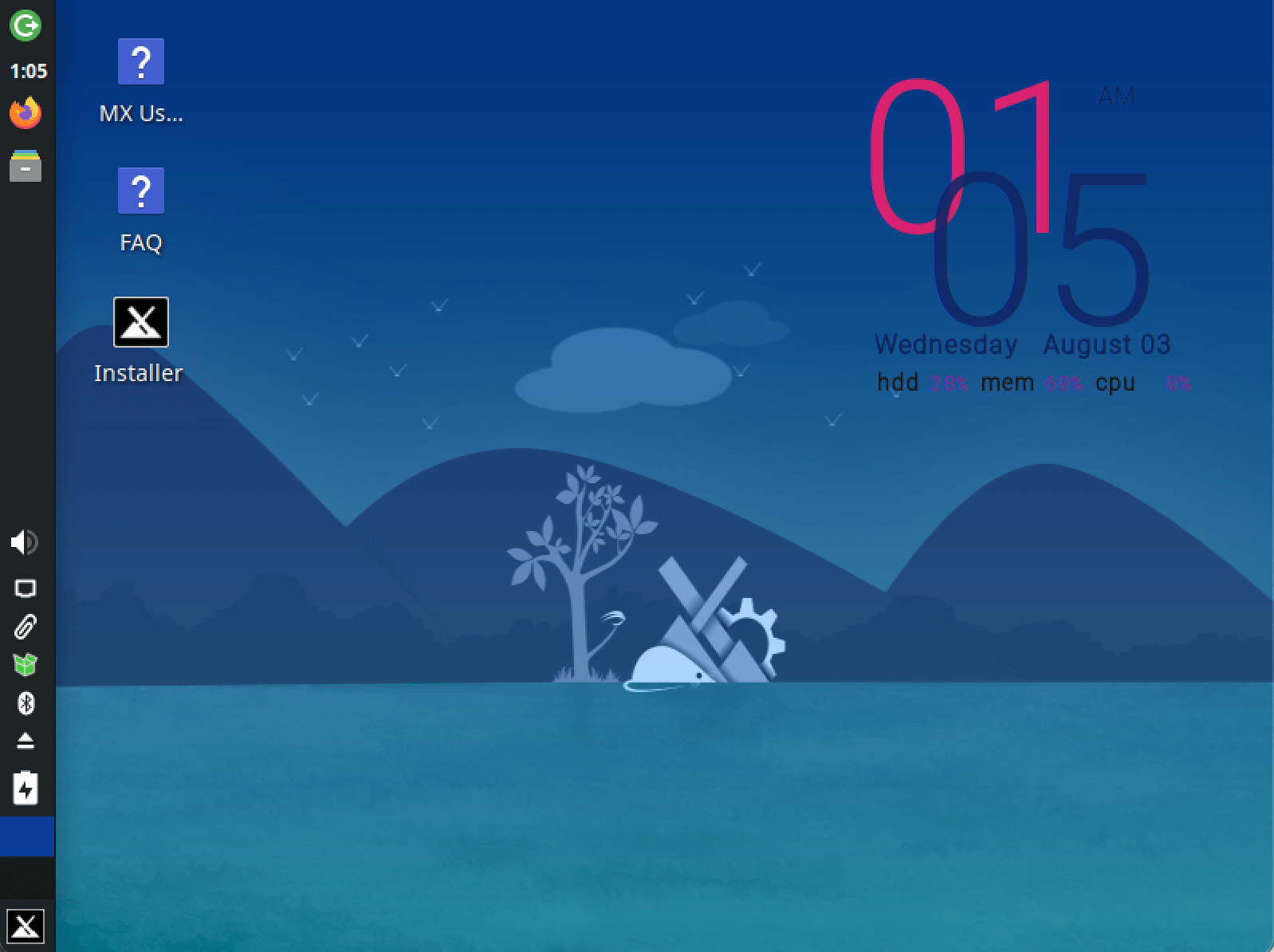
Bước 2: Chuẩn bị USB. Bạn cần một chiếc USB có dung lượng tối thiểu 4GB. Lưu ý rằng tất cả dữ liệu trên USB sẽ bị xóa trong quá trình này.
Bước 3: Tạo USB Boot. Bạn cần một phần mềm để “ghi” file ISO vào USB. Nếu đang dùng Windows, bạn có thể sử dụng Rufus, một công cụ nhỏ gọn và hiệu quả. Chỉ cần mở Rufus, chọn USB của bạn, chọn file ISO đã tải về và nhấn “Start”. Nếu dùng macOS hoặc Linux, balenaEtcher là một lựa chọn tuyệt vời.

Các bước cài đặt cơ bản MX Linux
Sau khi đã có USB boot, hãy cắm nó vào máy tính bạn muốn cài đặt MX Linux, khởi động lại máy và vào menu boot (thường bằng cách nhấn phím F12, F10, ESC hoặc DEL tùy dòng máy) để chọn khởi động từ USB.
Bước 1: Chạy trình cài đặt. Sau khi boot vào môi trường live của MX Linux, bạn sẽ thấy một biểu tượng “Installer” trên màn hình desktop. Nhấp đúp vào đó để bắt đầu.

Bước 2: Phân vùng ổ cứng. Đây là bước quan trọng nhất. Trình cài đặt sẽ cung cấp cho bạn tùy chọn “Auto-install using entire disk” (Tự động cài đặt sử dụng toàn bộ ổ đĩa). Nếu bạn muốn cài MX Linux song song với Windows, bạn cần chọn phân vùng thủ công, nhưng đối với người mới, lựa chọn tự động và dành riêng cả ổ cứng cho MX Linux là đơn giản và an toàn nhất. Trình cài đặt sẽ tự động xử lý mọi thứ.

Bước 3: Cài đặt GRUB và cấu hình. Trình cài đặt sẽ hỏi bạn vị trí cài đặt bộ khởi động GRUB (thường để mặc định là đủ) và xác nhận các thông tin về tên máy tính, múi giờ.
Bước 4: Tạo tài khoản người dùng. Bạn sẽ cần nhập tên người dùng, mật khẩu đăng nhập và mật khẩu “root” (quản trị viên). Hãy đặt mật khẩu đủ mạnh và ghi nhớ chúng. Sau đó, chỉ cần chờ quá trình cài đặt hoàn tất và khởi động lại máy.

Các thao tác sử dụng đầu tiên sau khi cài đặt
Chúc mừng, bạn đã cài đặt thành công MX Linux! Sau khi đăng nhập lần đầu tiên, đây là một vài việc bạn nên làm:
Kết nối mạng: Nhấp vào biểu tượng mạng ở góc dưới bên phải màn hình để kết nối Wi-Fi hoặc mạng dây.
Cập nhật hệ thống: Đây là việc cực kỳ quan trọng. Mở ứng dụng “MX Updater” hoặc mở Terminal và gõ lệnh sudo apt update && sudo apt upgrade để đảm bảo hệ thống và các phần mềm của bạn được cập nhật lên phiên bản mới nhất, vá các lỗi bảo mật.
Khám phá MX Tools: Dành chút thời gian để mở “MX Tools” từ menu. Bạn sẽ tìm thấy các công cụ hữu ích để cài đặt driver đồ họa, codec đa phương tiện, quản lý hệ thống và nhiều hơn nữa.
Cài đặt phần mềm: Sử dụng “MX Package Installer”, một trình quản lý gói đồ họa thân thiện. Tại đây, bạn có thể dễ dàng tìm và cài đặt hàng ngàn ứng dụng phổ biến như Google Chrome, VLC, Spotify chỉ bằng một cú nhấp chuột.
Vấn đề thường gặp khi sử dụng MX Linux
Mặc dù MX Linux rất ổn định, nhưng không có hệ điều hành nào là hoàn hảo. Dưới đây là một số vấn đề bạn có thể gặp phải và cách khắc phục sơ bộ.
Lỗi khởi động hoặc không nhận ổ cứng
Đây là một trong những vấn đề phổ biến nhất, đặc biệt là trên các laptop đời mới. Nguyên nhân thường đến từ hai cài đặt trong BIOS/UEFI của máy tính.
Secure Boot: Hầu hết các bản phân phối Linux, bao gồm cả MX Linux, đều yêu cầu tắt tính năng Secure Boot để có thể khởi động. Bạn cần vào BIOS/UEFI (thường bằng phím F2, F10 hoặc DEL khi khởi động) và tìm tùy chọn “Secure Boot” để vô hiệu hóa (Disable) nó.
Chế độ ổ cứng (SATA Mode): Nhiều máy tính được đặt ở chế độ “RAID” hoặc “Intel RST” để tối ưu cho Windows. Linux thường làm việc tốt nhất với chế độ “AHCI”. Nếu MX Linux không nhận diện được ổ cứng của bạn trong quá trình cài đặt, hãy thử chuyển cài đặt này trong BIOS/UEFI sang “AHCI”.
Vấn đề tương thích phần mềm và driver
Đây là mối lo ngại của nhiều người khi chuyển từ Windows.
Phần mềm: Hầu hết các nhu cầu thông thường đều có phần mềm thay thế miễn phí và mạnh mẽ trên Linux (ví dụ: LibreOffice cho MS Office, GIMP cho Photoshop). Đối với một số phần mềm đặc thù chỉ có trên Windows, bạn có thể thử sử dụng một lớp tương thích gọi là “Wine” để chạy chúng. Tuy nhiên, không phải phần mềm nào cũng hoạt động hoàn hảo.
Driver: MX Linux có khả năng nhận diện phần cứng rất tốt. Tuy nhiên, một số thiết bị như card Wi-Fi hoặc card đồ họa NVIDIA đôi khi cần driver độc quyền. Rất may, “MX Tools” có một công cụ gọi là “NVIDIA driver installer” giúp bạn cài đặt driver cho card NVIDIA một cách dễ dàng. Đối với các vấn đề driver khác, cộng đồng MX Linux luôn sẵn lòng hỗ trợ bạn.
Các mẹo và lưu ý khi sử dụng MX Linux
Để có trải nghiệm tốt nhất và duy trì một hệ thống ổn định, an toàn, hãy ghi nhớ những mẹo sau đây:
- Luôn cập nhật hệ thống thường xuyên: Việc cập nhật không chỉ mang lại tính năng mới mà còn vá các lỗ hổng bảo mật quan trọng. Hãy sử dụng “MX Updater” để kiểm tra và cài đặt các bản cập nhật một cách thường xuyên.
- Sao lưu dữ liệu trước khi nâng cấp lớn: MX Linux có một công cụ tuyệt vời tên là “MX Snapshot” và cũng tích hợp “Timeshift”. Trước khi thực hiện một bản nâng cấp hệ điều hành lớn, hãy tạo một bản sao lưu hệ thống. Nếu có sự cố xảy ra, bạn có thể dễ dàng khôi phục lại trạng thái ổn định trước đó.
- Tránh cài đặt phần mềm không rõ nguồn gốc: Hãy ưu tiên cài đặt phần mềm từ kho ứng dụng chính thức của MX Linux thông qua “MX Package Installer”. Việc tải và cài đặt các gói .deb từ các trang web không đáng tin cậy có thể gây ra rủi ro bảo mật và làm mất ổn định hệ thống.
- Tận dụng diễn đàn và cộng đồng hỗ trợ: MX Linux có một cộng đồng người dùng rất lớn và thân thiện. Nếu bạn gặp bất kỳ vấn đề nào, đừng ngần ngại truy cập diễn đàn chính thức của MX Linux. Rất có thể câu hỏi của bạn đã được ai đó trả lời, hoặc bạn sẽ nhận được sự giúp đỡ nhiệt tình từ các thành viên khác.
Kết luận
MX Linux đã chứng minh mình không chỉ là một bản phân phối Linux thông thường, mà là một giải pháp toàn diện cho những ai tìm kiếm sự ổn định, hiệu suất cao và một trải nghiệm người dùng thân thiện. Dù bạn là người mới hoàn toàn với Linux hay một người dùng có kinh nghiệm, MX Linux đều có thể đáp ứng tốt nhu cầu của bạn.
Với ba phiên bản desktop đa dạng (XFCE, KDE, Fluxbox), khả năng “hồi sinh” những chiếc máy tính cũ, tính bảo mật vượt trội và chi phí bằng không, MX Linux xứng đáng là một trong những lựa chọn hàng đầu để thay thế Windows. Bộ công cụ “MX Tools” độc quyền càng làm cho việc quản trị hệ thống trở nên đơn giản hơn bao giờ hết, xóa bỏ rào cản kỹ thuật cho người mới bắt đầu.
Nếu bạn đã cảm thấy mệt mỏi với những vấn đề của Windows và muốn khám phá một thế giới mới, nơi sự tự do và hiệu suất được đặt lên hàng đầu, thì đừng chần chừ nữa. Bước tiếp theo của bạn chính là tải về file ISO của MX Linux và tự mình cài đặt để khám phá những điều tuyệt vời mà hệ điều hành này mang lại.